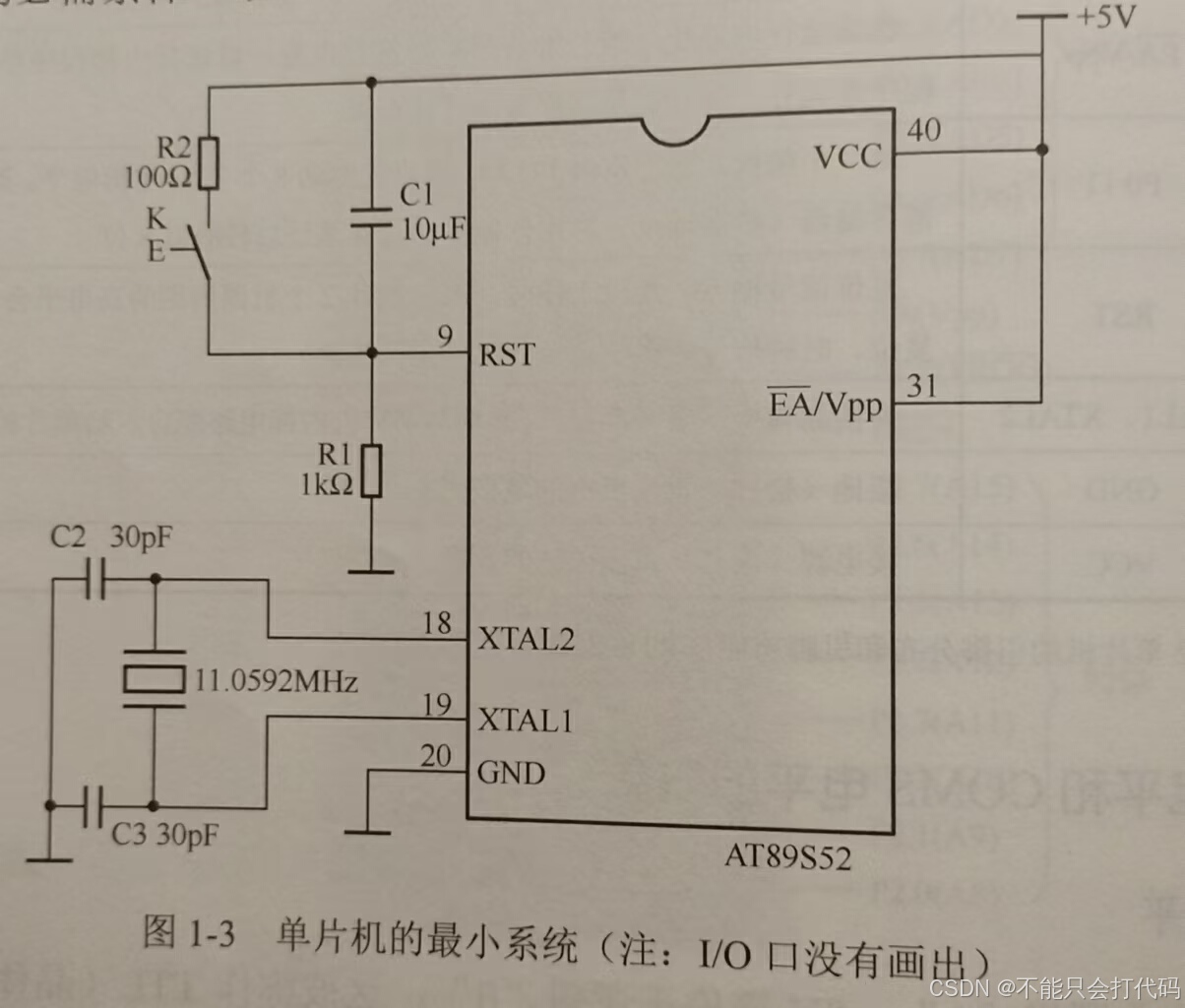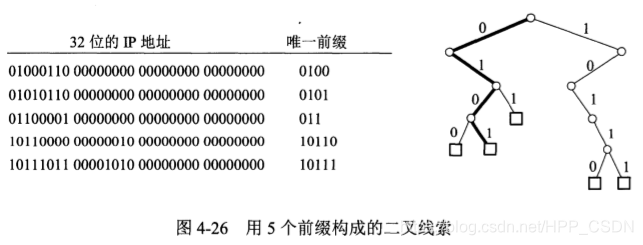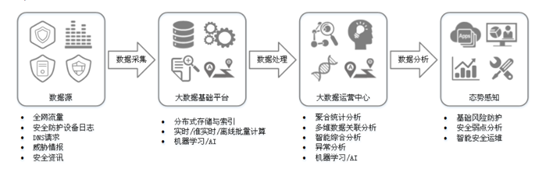在 IntelliJ IDEA 中,自动导包功能可以极大地提高开发效率,减少手动导入包所带来的繁琐和错误。以下是如何在 IntelliJ IDEA 中设置和使用自动导包功能的详细步骤:
一、设置自动导包
-
打开 IntelliJ IDEA:
启动 IntelliJ IDEA 并打开你的项目。
-
进入设置界面:
- 在 Windows/Linux 上,选择
File>Settings。 - 在 macOS 上,选择
IntelliJ IDEA>Preferences。
- 在 Windows/Linux 上,选择
-
导航到 Auto Import 设置:
在设置窗口中,依次点击
Editor>General>Auto Import。 -
配置自动导包选项:
- 勾选
Add unambiguous imports on the fly:这个选项将允许 IDEA 在你输入类名时自动导入没有冲突的类。 - 勾选
Optimize imports on the fly (for current project):这个选项将自动移除当前项目中未使用的导入,每次保存文件时都会进行优化。
- 勾选
-
应用并保存设置:
点击
OK或Apply按钮应用更改并保存设置。
二、使用自动导包功能
-
编写代码:
在你编写代码时,IDEA 会根据你输入的类名自动查找并导入相应的包。
-
处理冲突:
如果有多个同名类可供选择,IDEA 会在代码编辑器中显示错误提示,你可以手动选择正确的类进行导入。
-
手动触发导入:
如果你没有开启自动导入功能,或者想要手动触发导入,可以将光标放在未导入的类名上,然后使用快捷键
Alt + Enter(Windows/Linux)或Option + Return(macOS)来手动触发导入建议。 -
优化导入:
你可以使用快捷键
Ctrl + Alt + O(Windows/Linux)或Cmd + Alt + O(macOS)来手动优化当前文件的导入,删除未使用的导入并整理现有的导入。
三、自定义自动导包行为
-
设置快捷键:
你可以在
Keymap选项卡中,找到Add unambiguous imports on the fly和Optimize imports on the fly并为它们设置自定义快捷键。 -
配置导入规则:
你可以根据需要在
Project Structure对话框中配置自动导入包的规则,例如选择只自动导入某些包,或者只在特定的情况下自动导入包。 -
使用插件:
IntelliJ IDEA 提供了许多插件,可以增强自动导包的功能。例如,“CamelCase”插件可以自动处理驼峰式命名的类名和方法名,以提高自动导包的准确性。
通过以上步骤,可以在 IntelliJ IDEA 中轻松设置和使用自动导包功能,提高开发效率和代码质量。